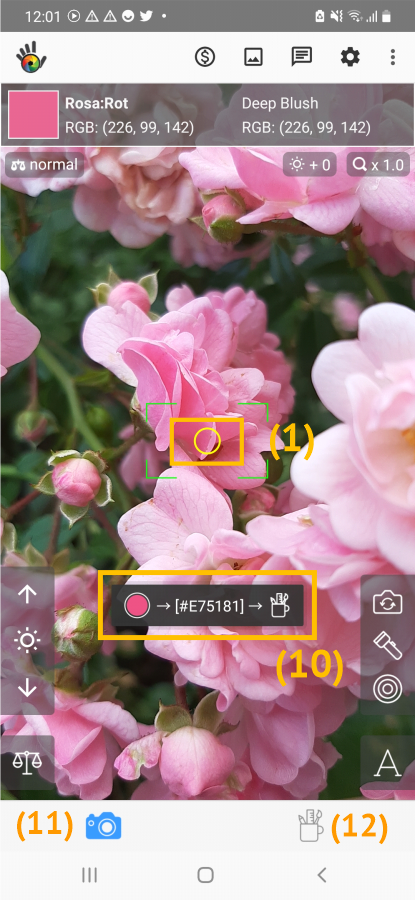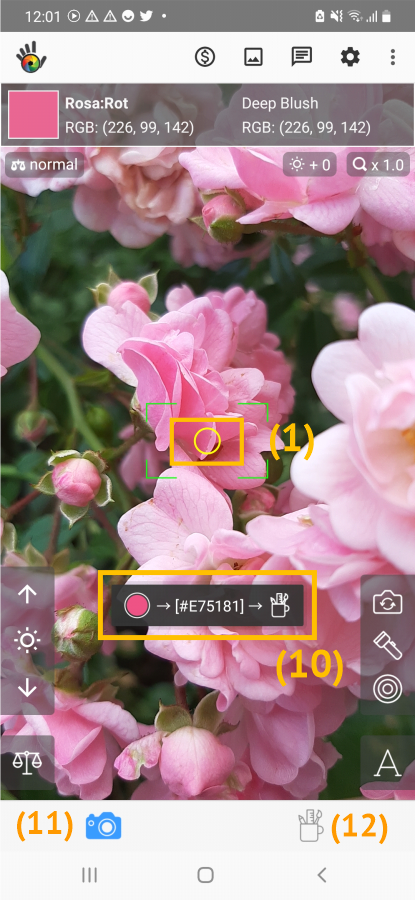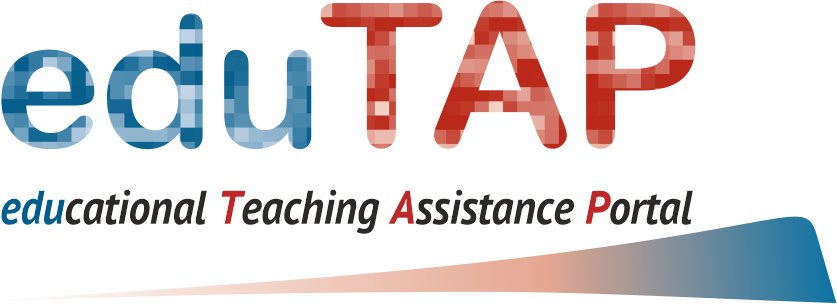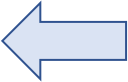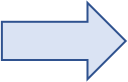START
Thema: LICHT- UND SCHATTENBLÄTTER DIGITAL MIT DEM SMARTPHONE UNTERSUCHEN
2. Fotometrische Untersuchung der Blattfarbe - Messwerterfassung
Aufgabe: Vorbereitung und Testung der Messwerterfassung
Mach dich mit der Funktionsweise der App vertraut.
- Öffne die App Color Grab.
Wenn du die App zum ersten Mal öffnest, wirst du gefragt, ob du den Zugriff auf die Kamera erlaubst. Stimme zu.
Im Display deines Smartphones/Tablets wird jetzt dein Kamerabildbereich angezeigt. Im Zentrum des Displays siehst du einen kleinen gelben Kreis (1) . Das ist das Messfenster. Die App misst den mittleren Farbwert innerhalb dieses Kreises.
Du befindest dich direkt im Messmodus und eine erste Messung wird automatisch gestartet. Richte das Messfenster auf das zu messende Objekt. Der Messvorgang wird durch das rotierende Symbol (2) angezeigt. Eine beendete Messung wird durch das Symbol (3) angezeigt.
Der gemessene RGB-Wert wird dann im oberen Display-Bereich angezeigt (4) .
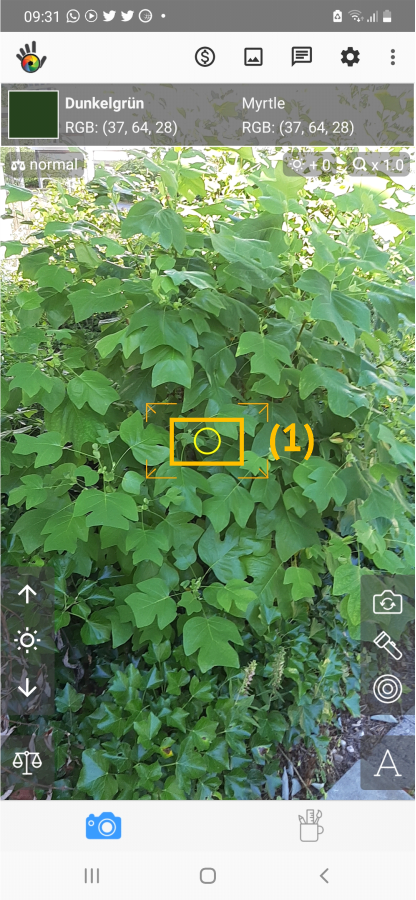
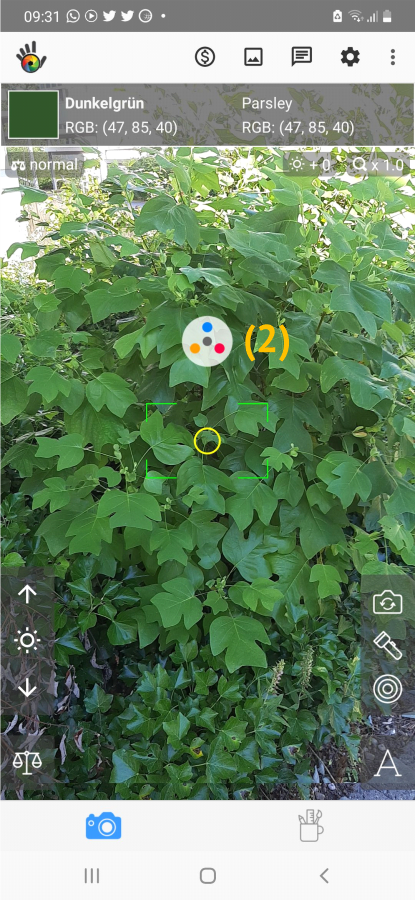
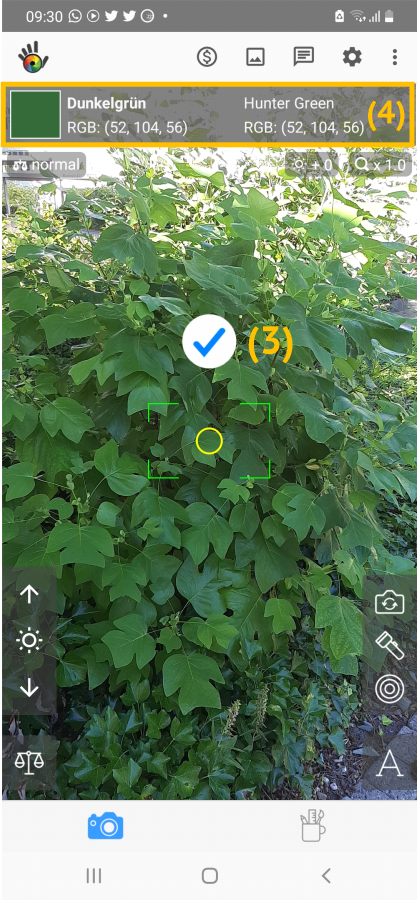
Stelle die benötigten Messparameter in den Settings (5) ein: Leg dein Smartphone auf den Tisch. (Da nun kein Licht in die Kamerasensoren dringt, zeigt die App den RGB-Wert (0, 0, 0) oben im Display an (4) ) Die App erkennt automatisch, ob dein Smartphone über eine Einfach- oder eine Mehrfachkamera verfügt. Das hier verwendete Smartphone benutzt 2 Kameras: Camera Left Cell (6) und Camera Right Cell (7) . Tippe jeweils auf alle angezeigten Kameramodule und wähle für jedes von ihnen „RGB“ (8) aus. Kehre jeweils über das Symbol „< “ (9) zurück zum Fenster „Settings“.
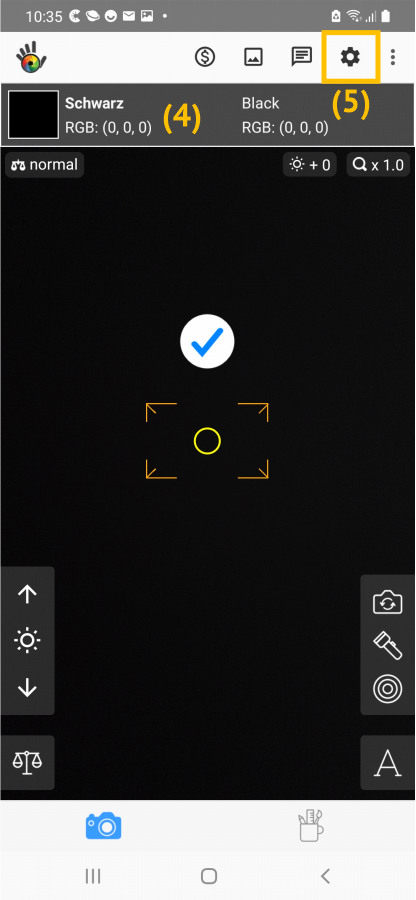
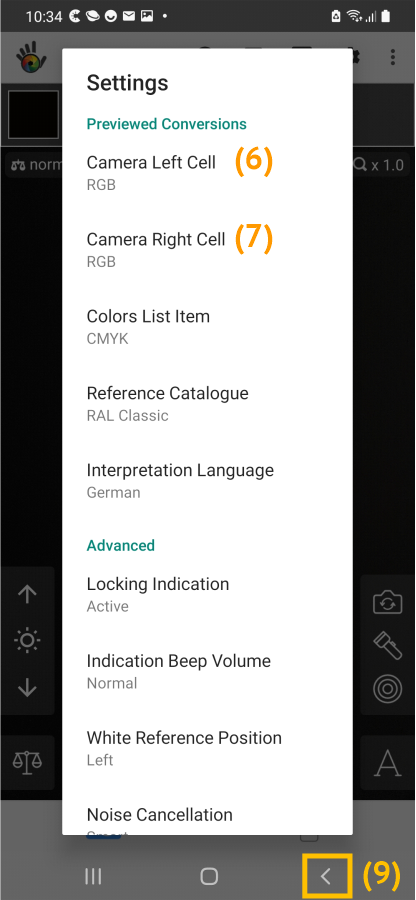
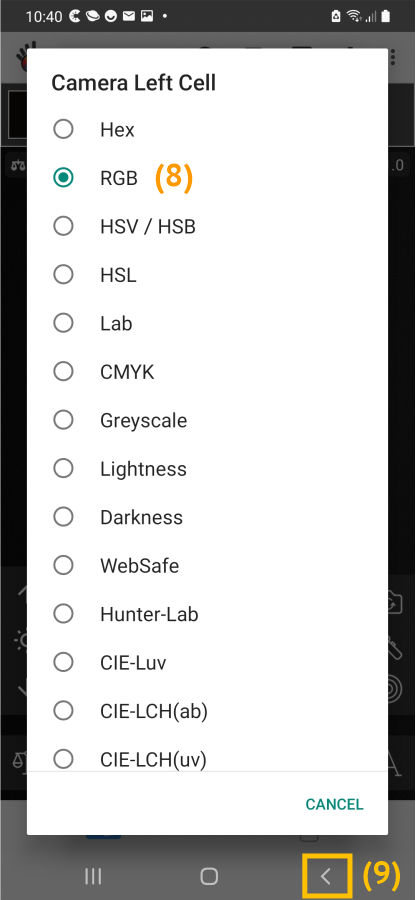
Führe nun einige Testmessungen durch und speichere die Messwerte:
Immer, wenn das Kamerasymbol (11) blau hervorgehoben ist, ist der Messmodus aktiv. Du kannst den Messmodus durch Antippen des Symbols aktivieren.
Richte dein Messfenster (1) auf das zu messende Objekt. Die Messung wird automatisch gestartet. Wenn der Messvorgang durch das Symbol ✔ als beendet angezeigt wird, tippst du an beliebiger Stelle auf das Display, um den Wert zu speichern. Der Speichervorgang wird dir daraufhin im Display kurz angezeigt (10) .
Führe einige Testmessungen an Objekten deiner Umgebung durch und speichere jeweils die Messwerte.
Die gespeicherten Messdaten kannst du dir über das Symbol „Farbtopf“ (12) anzeigen lassen. Über die roten Punkte kannst du einzelne Messergebnisse löschen (13) . Über das Papierkorb-Symbol werden ALLE Messdaten löschen (14) .